如何在Word2019文档中快速插入图标?
提问人:周丽平发布时间:2021-08-09
1、插入图标。打开原始文件,❶将光标定位在要插入图标的位置,❷在“插入”选项卡下的“插图”组中单击“图标”按钮,如图所示。
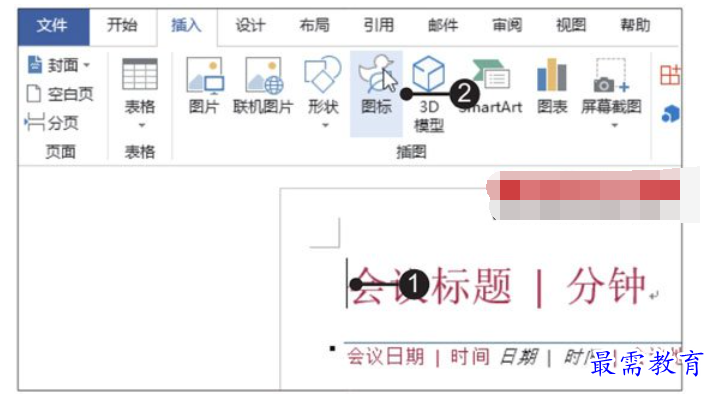
2、选择图标。打开“插入图标”对话框,❶在左侧选择图标类型,❷单击要插入的图标,❸单击插入”按钮,如图所示。
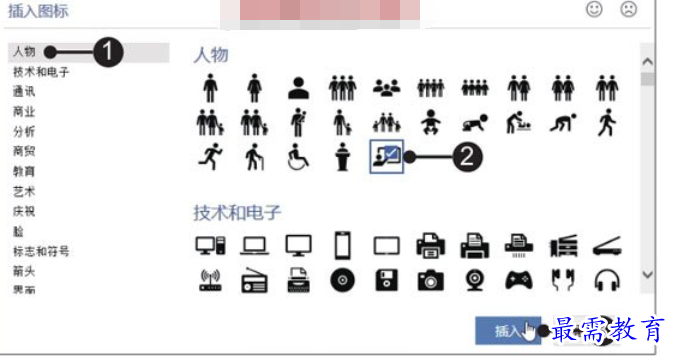
3、设置图形填充颜色。可看到光标定位处插入了一个图标,❶选中该图标,❷在“图形工具-格式”选项卡下单击“图形填充”按钮,❸在展开的列表中选择合适的颜色,如图所示。


4、查看图标插入效果。可看到该图标应用了选择的颜色,效果如图示。
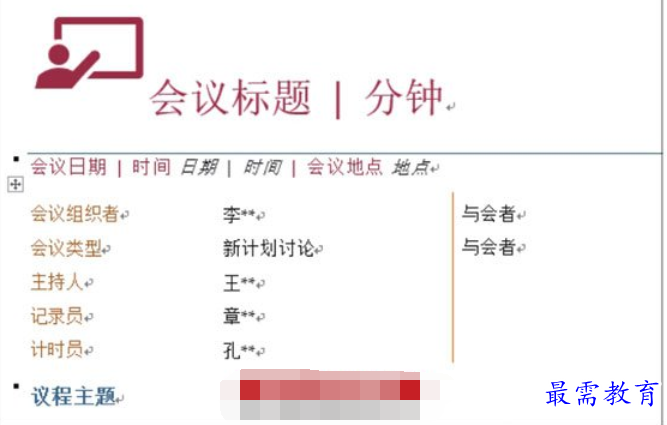

继续查找其他问题的答案?
相关视频回答
-
Word 2019如何转换为PowerPoint?(视频讲解)
2021-01-258次播放
-
PowerPoint 2019如何为切换效果添加声音?(视频讲解)
2021-01-232次播放
-
PowerPoint 2019如何设置切换效果的属性?(视频讲解)
2021-01-232次播放
-
PowerPoint 2019如何为幻灯片添加切换效果?(视频讲解)
2021-01-230次播放
-
2021-01-199次播放
-
2021-01-193次播放
-
2021-01-192次播放
-
2021-01-191次播放
-
2021-01-1912次播放
-
2021-01-196次播放
回复(0)
 办公软件操作精英——周黎明
办公软件操作精英——周黎明
 湘公网安备:43011102000856号
湘公网安备:43011102000856号 

点击加载更多评论>>